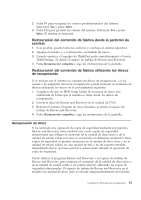Lenovo ThinkPad T400s (Spanish) Service and Troubleshooting Guide - Page 49
Capítulo 4. Opciones de recuperación
 |
View all Lenovo ThinkPad T400s manuals
Add to My Manuals
Save this manual to your list of manuals |
Page 49 highlights
Capítulo 4. Opciones de recuperación Introducción a Rescue and Recovery Por qué y cuándo se efectúa esta tarea Si Windows no se ejecuta correctamente, utilice el espacio de trabajo de Rescue and Recovery para obtener ayuda para solucionar o identificar el problema. 1. Apague el sistema y, a continuación, enciéndalo de nuevo. 2. Cuando aparezca el logotipo de ThinkPad, pulse inmediatamente el botón ThinkVantage. 3. Después de que se abra el espacio de trabajo de Rescue and Recovery, podrá hacer lo siguiente: v Rescatar y restaurar los archivos, carpetas o copias de seguridad. v Configurar los valores y contraseñas del sistema. v Comunicarse utilizando Internet y enlazar con el sitio de soporte. v Resolver problemas y diagnosticarlos utilizando diagnósticos. Para obtener más información sobre cómo utilizar las características de Rescue and Recovery, consulte el apartado "Resolución de problemas" de la Ayuda de Access. Unidad de estado sólido (SSD) Con los avances de las tecnologías Lenovo para proporcionarle los sistemas con la mejor ingeniería, algunos modelos están equipados con una unidad de estado sólido (SSD) para el almacenamiento de datos. Esta tecnología de vanguardia permite que los sistemas portátiles sean más ligeros, más pequeños y más rápidos. Si su sistema tiene una unidad de estado sólido, utilice el programa Rescue and Recovery para realizar una copia de seguridad del sistema con soporte de almacenamiento externo tal como un dispositivo USB, CD o DVD. Hacer esto después de extraer el sistema de la caja le ahorrará espacio de disco, le proporcionará al sistema un punto de inicio de recuperación y le asegurará la protección frente a cualquier amenaza de pérdida de datos. Para obtener más información sobre cómo utilizar los soportes de almacenamiento, consulte el apartado "Resolución de problemas" de la Ayuda de Access. Después de la copia de seguridad inicial, establezca la planificación en Rescue and Recovery para realizar copias de seguridad a intervalos indicados. Esto © Copyright Lenovo 2009 41